En primer lugar, descargue e instale Kodi si no lo tiene. Lea el proceso de instalación completo de Kodi desde aquí (https: // linuxhint.com / install-kodi-17-xbmc-home-theater-ubuntu /).
Configura Kodi en Ubuntu:
Una vez realizada la instalación, inicie la aplicación, verá la siguiente pantalla:
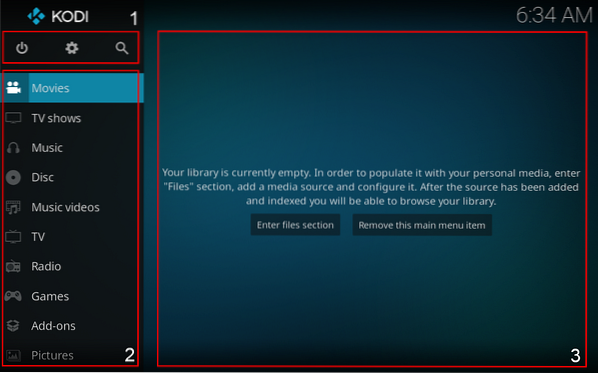
- Botones de espera, configuración y búsqueda.
- Es el menú donde se puede seleccionar el tipo de medio.
- El área donde se muestran los medios. Por ejemplo, pancartas de películas y programas.
Puede ingresar a la sección de archivos y explorar los medios desde su unidad, o puede reproducir medios desde sitios web de transmisión en línea. Necesitamos descargar complementos para reproducir medios de fuentes en línea como YouTube, Vimeo, etc.
Descarga de complementos:
Para descargar este complemento, haga clic en "Complementos", y luego en "Descargar complementos". Hay muchos complementos disponibles, pero el complemento que vamos a descargar es un complemento de transmisión de video popular llamado " Vimeo ”.
Para descargar el primer clic en "Complementos" como se muestra en la siguiente imagen:
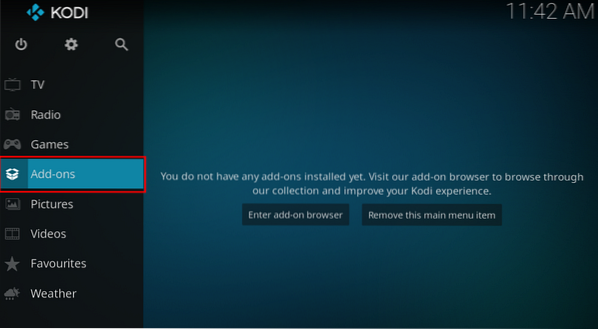
Ahora estás en la sección de complementos. Luego, desplácese hacia abajo hasta la opción "Descargar":
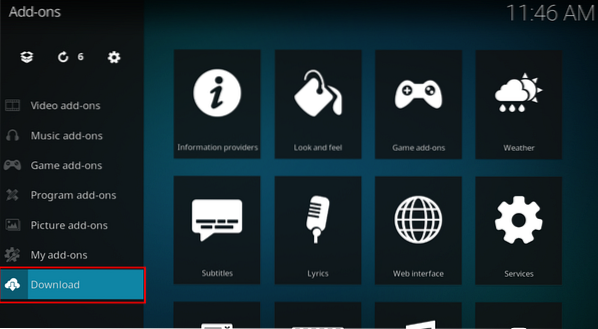
Hay diferentes categorías de complementos, como Clima, Complementos de juegos, Complementos de música, etc. Navegue a los "Complementos de video" como se muestra en la siguiente imagen:
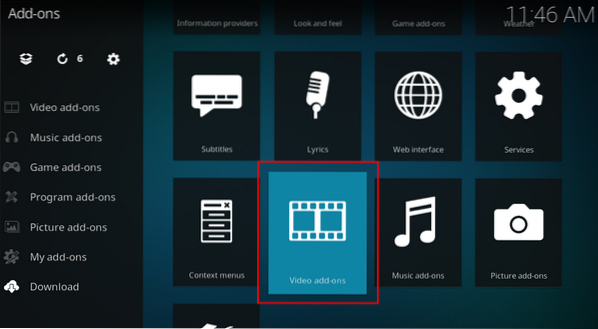
Habrá toneladas de complementos de video. Todos los complementos están ordenados aféticamente, busque "Vimeo" y haga clic en él:
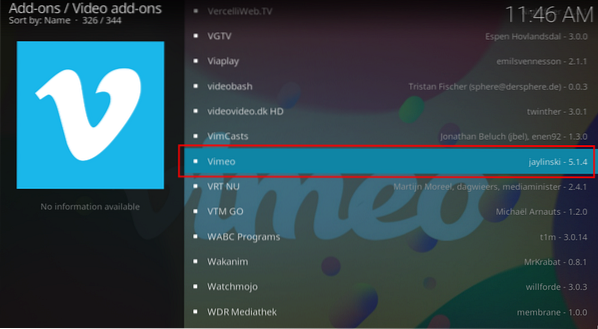
Se abrirá una ventana con la descripción del complemento, haga clic en instalar:
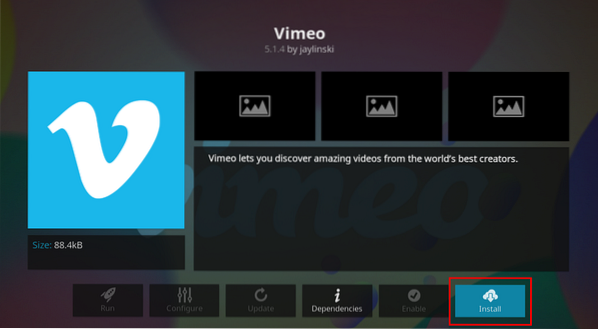
Le pedirá permiso para instalar dependencias, haga clic en "Aceptar" para continuar:
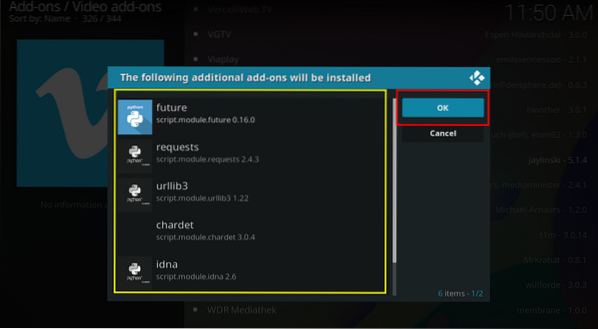
Después de la instalación, Kodi mostrará una notificación y aparecerá una marca junto a ese complemento:
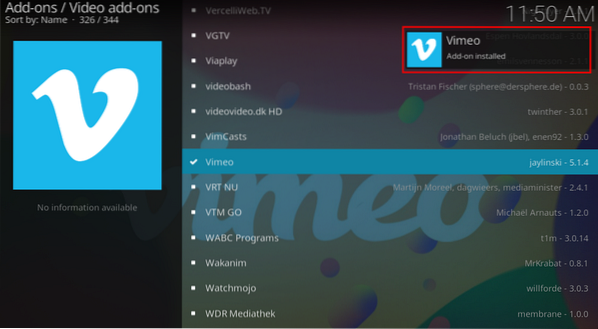
Ahora regrese a la pantalla principal, puede ver el ícono de complemento allí:
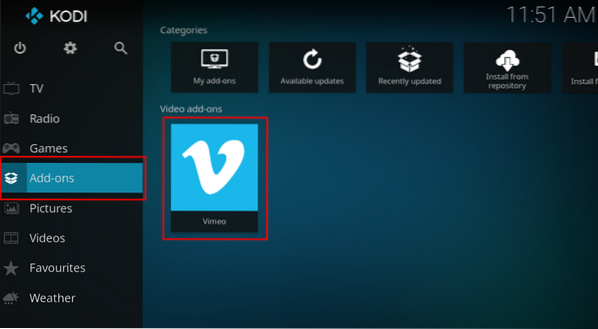
Seleccionar y abrir. Habrá varias opciones como "Buscar", "Destacados" y "Configuración", encuentre su video favorito y transmítalo.
Acceder a los medios desde la unidad local:
Ver videos desde el almacenamiento de su dispositivo es simple. Solo ve a los videos:
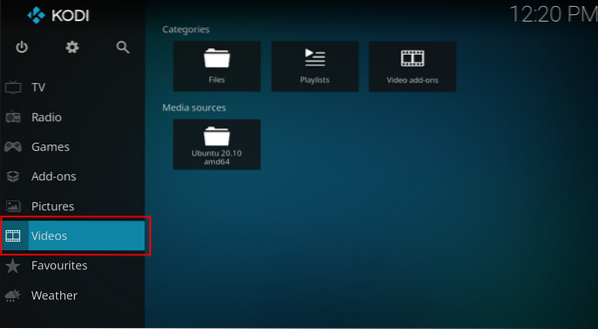
Ahora abra "Archivos":
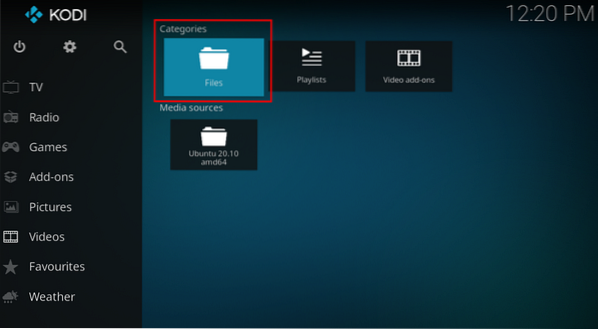
Haga clic en el icono "+ Agregar videos":
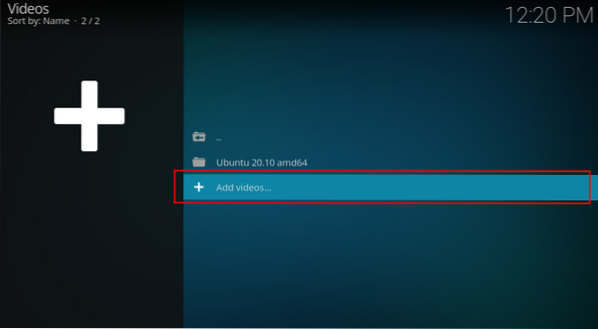
Se abrirá una ventana, haga clic en examinar, se abrirán diferentes rutas, seleccione su almacenamiento local que será "Carpeta de inicio" y navegue por la carpeta donde se encuentran sus videos. En mi caso, los videos están en la carpeta "Videos".

Se agregará una ruta, como se muestra en la siguiente imagen, haga clic en “Aceptar”:
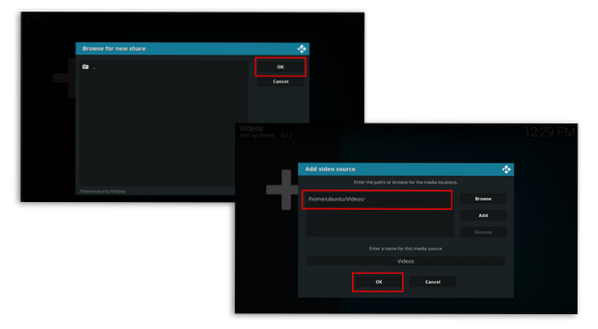
Ahora puede ver los videos que se encuentran en la carpeta "Videos" de su unidad:
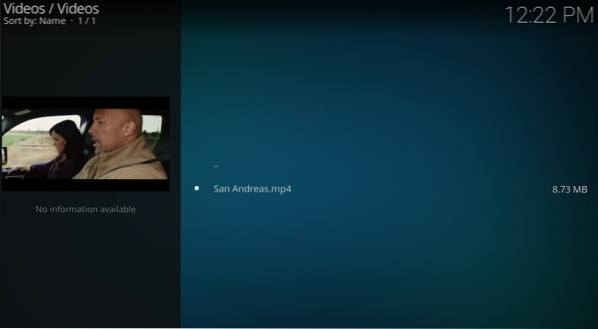
 Phenquestions
Phenquestions


